Kā lietot AVERAGEIF funkciju programmā Excel
Kas jāzina
- AVERAGEIF sintakse: =VIDĒJAISIF(diapazons, kritēriji, vidējais_diapazons).
- Lai izveidotu, atlasiet šūnu, dodieties uz Formulas cilni un izvēlieties Vairāk funkciju > Statistikas > VIDĒJS JA.
- Pēc tam ievadiet Diapazons, Kritēriji, un Vidējais_diapazons iekš Funkcija dialoglodziņš un atlasiet Gatavs.
Šajā rakstā ir paskaidrots, kā programmā Excel izmantot funkciju AVERAGEIF. Norādījumi attiecas uz Excel 2019, 2016, 2013, 2010 un Excel for Microsoft 365.
Kas ir AVERAGEIF?
The VIDĒJS JA funkcija apvieno JA funkcija un VIDĒJS funkcija programmā Excel; šī kombinācija ļauj atlasīt šo vērtību vidējo vai vidējo aritmētisko diapazons datiem, kas atbilst konkrētiem kritērijiem.
The JA daļa no funkcija nosaka, kuri dati atbilst noteiktajiem kritērijiem, savukārt VIDĒJS daļa aprēķina vidējo vai vidējo. bieži, VIDĒJS JA lietojumiem rindas no izsauktajiem datiem ieraksti, kurā visi dati katrā rindā ir saistīti.
AVERAGEIF funkcijas sintakse
Programmā Excel funkcija sintakse attiecas uz funkcijas izkārtojumu un ietver funkcijas nosaukumu, iekavas un argumenti.
Sintakse priekš VIDĒJS JA ir:
=VIDĒJAISIF(diapazons, kritēriji, vidējais_diapazons)
Funkcijas argumenti norāda, kādus nosacījumus pārbaudīt un kādu diapazonu datus uz vidējo vērtību, kad tas atbilst šim nosacījumam.
- Diapazons (obligāti) ir šūnu grupa, kurā funkcija meklēs norādītos kritērijus.
- Kritēriji (obligāti) ir vērtība, kas salīdzināta ar datiem sadaļā Diapazons. Varat ievadīt faktiskos datus vai šūnas atsauce par šo argumentu.
- Average_range (neobligāti): Funkcija nosaka datu vidējo vērtību šajā šūnu diapazonā, kad tā atrod atbilstības starp Diapazons un Kritēriji argumenti. Ja izlaižat Vidējais_diapazons argumentu, funkcija tā vietā nosaka vidējo vērtību tiem datiem, kas atbilst Diapazons arguments.
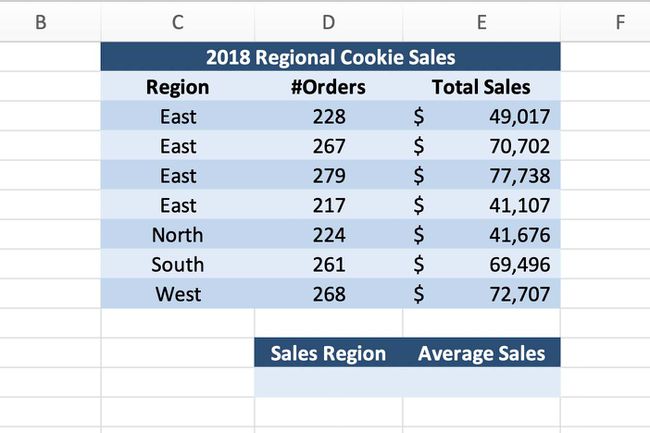
Šajā piemērā VIDĒJS JA funkcija meklē vidējo gada pārdošanas apjomu Austrumu tirdzniecības reģionā. Formula ietvers:
- A Diapazons no šūnām C3 uz C9, kas satur reģionu nosaukumus.
- The Kritēriji ir šūnaD12 (Austrumi).
- An Vidējais_diapazons no šūnas E3 uz E9, kas satur katra darbinieka vidējo pārdošanas apjomu.
Tātad, ja dati ir diapazonā C3:C12 vienāds Austrumi, tad kopējais pārdošanas apjoms par to ieraksts tiek aprēķināti vidēji pēc funkcijas.
Funkcijas AVERAGEIF ievadīšana
Lai gan ir iespējams ierakstīt VIDĒJS JA funkciju šūnā, daudziem cilvēkiem ir vieglāk izmantot Funkciju dialoglodziņš lai pievienotu funkciju a darba lapa.
Sāciet, ievadot sniegtos datu paraugus šūnasC1 uz E11 tukšas Excel darblapas, kā redzams attēlā iepriekš.
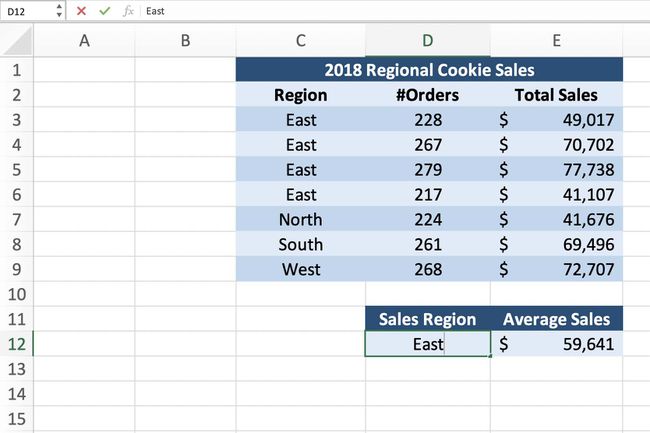
In Šūna D12, zem Pārdošanas reģions, tips Austrumi.
Šie norādījumi neietver darblapas formatēšanas darbības. Jūsu darblapa izskatīsies savādāk nekā parādītajā piemērā, taču VIDĒJSJA funkcija sniegs tādus pašus rezultātus.
Klikšķiniet uz šūna E12 lai padarītu to par aktīva šūna, kas ir vieta, kur VIDĒJS JA funkcija darbosies.
-
Noklikšķiniet uz Cilne Formulas no lente.

Izvēlieties Vairāk funkciju > Statistikas no lentes, lai atvērtu funkciju nolaižamo izvēlni.
-
Klikšķiniet uz VIDĒJS JA sarakstā, lai atvērtu Funkciju dialoglodziņš. Dati, kas tiek iekļauti trīs tukšajās rindās Funkciju dialoglodziņš veido argumentus VIDĒJS JA funkcija.
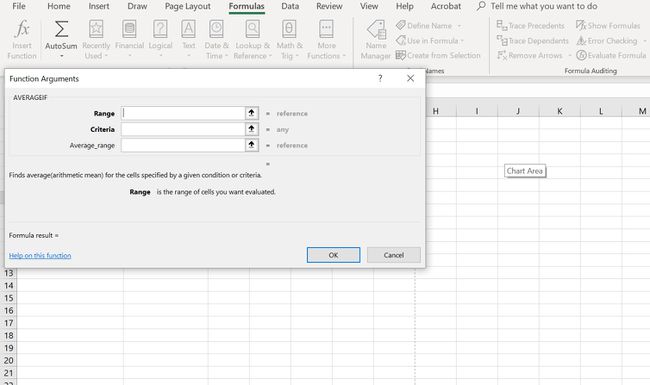
Noklikšķiniet uz Diapazons līnija.
Izcelt šūnasC3 uz C9 darblapā, lai ievadītu šīs šūnu atsauces kā diapazonu, kurā funkcijai jāmeklē.
Noklikšķiniet uz Kritēriji līnija.
Klikšķiniet uz šūnaD12 lai ievadītu šīs šūnas atsauci — funkcija meklēs šim kritērijam atbilstošus datus iepriekšējā darbībā atlasītajā diapazonā. Lai gan jūs varat ievadīt faktiskos datus, piemēram, vārdu Austrumi – šim argumentam parasti ir ērtāk pievienot datus darblapas šūnai un pēc tam ievadīt šīs šūnas atsauci dialoglodziņā.
Noklikšķiniet uz Vidējais_diapazons līnija.
Izcelt šūnas E3 uz E9 izklājlapā. Ja iepriekšējā darbībā norādītie kritēriji atbilst jebkuriem datiem pirmajā diapazonā (C3 uz C9), funkcija vidēji aprēķinās datus attiecīgajās šūnās šajā otrajā šūnu diapazonā.
Klikšķis Gatavs lai pabeigtu VIDĒJS JA funkcija.
Atbilde $59,641 vajadzētu parādīties šūnaE12.
Kad jūs noklikšķiniet uz šūnaE12, visa funkcija tiek parādīta mapē formulas josla virs darblapas.
= VIDĒJSIF(C3:C9,D12,E3:E9)
Izmantojot šūnas atsauci kritēriju argumentam, ir viegli atrast, lai pēc vajadzības mainītu kritērijus. Šajā piemērā varat mainīt šūnas saturu D12 no Austrumi uz Ziemeļi vai Rietumi. Funkcija automātiski atjauninās un parādīs jauno rezultātu.
